PC/Mac/온라인/휴대폰에서 Facebook용 동영상을 압축하는 방법
Facebook용으로 동영상을 압축해야 할 필요성을 느낀 적이 있나요? Facebook에 동영상을 업로드할 때, 파일이 너무 크거나 호환되지 않아 Facebook에 업로드할 수 없다는 메시지가 표시되는 경우가 종종 있습니다. 이 경우 동영상 크기를 줄여 Facebook에서 지원되는 동영상으로 만들 수 있습니다.
이 도움말에서는 PC, Mac, 온라인 또는 휴대폰에서 동영상을 압축하여 Facebook에서 성공적으로 동영상을 공유할 수 있는 몇 가지 간단한 방법을 안내합니다.
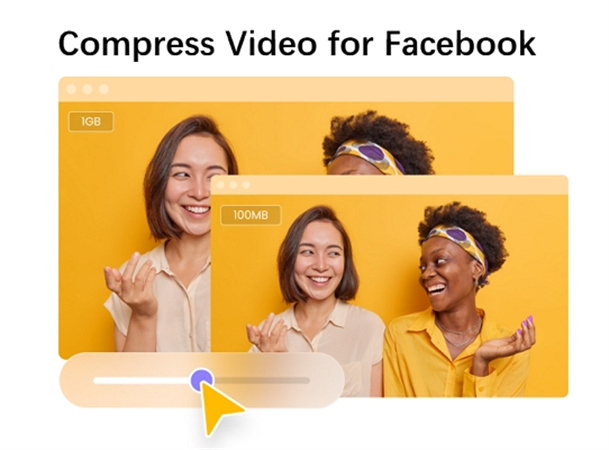
1부. 2024년 Facebook의 동영상 요구 사항은 무엇인가요?
Facebook에 동영상을 업로드할 때는 플랫폼의 사양에 맞게 압축하는 것이 중요합니다. Facebook에는 동영상 해상도, 화면 비율, 프레임 속도, 비트 전송률 및 파일 크기에 대한 특정 요구 사항이 있습니다.
| 요구 사항 | |
|---|---|
| 동영상 해상도 | 1280x720(720p HD) 이상. Facebook은 최대 4K 해상도까지 지원합니다. |
| 가로 세로 비율 | 가로 동영상의 경우 16:9, 세로 동영상의 경우 9:16. |
| 프레임 속도 | 초당 24프레임(fps) 이상. 30프레임 또는 60프레임이면 더욱 좋습니다. |
| 비트 전송률 | SD 동영상의 경우 초당 1,500~8,000Kbps, HD 동영상의 경우 3,000~12,000Kbps. |
| 파일 크기 | 빠른 업로드와 공유를 위해 200MB 미만이 가장 적합합니다. |
| 파일 유형 | MOV 또는 MP4 |
업로드하기 전에 이러한 요구 사항에 맞게 동영상을 최적화하면 Facebook 시청자에게 고품질의 시청 환경을 제공할 수 있습니다. 무료 온라인 도구와 대부분의 동영상 편집 소프트웨어를 사용하여 동영상을 쉽게 압축하고 변환할 수 있습니다.
2부. PC 및 Mac에서 Facebook용 동영상 일괄 압축하기
Facebook에서 동영상을 공유하고 싶지만 파일 크기가 너무 크다면 동영상을 압축해야 합니다. 가장 쉬운 방법은 신뢰할 수 있는 Facebook용 동영상 압축기를 사용하는 것입니다. 사용하기 쉽고 PC와 Mac 모두에서 작동하는 HitPaw Video Converter를 추천합니다. 다음은 Facebook 및 기타 소셜 플랫폼에서 원활하게 공유할 수 있도록 동영상을 최적화하는 데 이상적인 도구인 HitPaw 동영상 변환기의 몇 가지 기능입니다.
- 1000개 이상의 형식 지원
- 동영상을 Facebook 지원 형식으로 변환
- 일괄 압축 지원
- 맞춤 압축 설정으로 개인화된 압축 결과 얻기
- 압축된 동영상을 실시간으로 미리 보고 즉각적인 품질 평가 가능
- 화질 손실 없이 동영상을 압축할 뿐만 아니라 이미지 압축기, 동영상 편집기, 동영상 변환기, 동영상 다운로더, AI 도구 등 20개 이상의 기능이 통합되어 있습니다.
화질 손실 없이 Facebook용 동영상을 압축하는 단계
HitPaw Video Converter를 사용하면 여러 동영상을 한 번에 일괄 압축할 수 있습니다. 방법은 다음과 같습니다:
1 단계:컴퓨터에 소프트웨어를 다운로드하여 설치합니다. 프로그램을 실행하고 도구 상자 탭으로 전환합니다. 비디오/이미지 압축기를 찾아서 엽니다.

2 단계:이 프로그램에 동영상을 추가합니다. 다양한 형식의 동영상 가져오기를 지원합니다.

3 단계:각 동영상에서 톱니바퀴 아이콘을 클릭하여 압축 수준과 품질을 설정합니다. 막대를 드래그하면 파일 크기가 그에 따라 줄어듭니다. 형식 목록에서 동영상을 원본으로 유지하거나 압축 후 MP4로 변환할 수 있습니다.

4 단계:압축 또는 모두 압축을 클릭하여 Facebook에 업로드할 동영상을 일괄 압축합니다.

HitPaw 동영상 변환기를 사용하면 Facebook용 동영상을 쉽게 압축할 수 있습니다. 이메일, 왓츠앱, 트위터 등을 위해 동영상을 압축할 수도 있습니다.
3부. Facebook 온라인용으로 동영상을 압축하는 방법
Facebook 온라인용 동영상을 압축하려면, Clideo와 YouCompress를 추천합니다. 두 프로그램 모두 소프트웨어를 다운로드하지 않고도 동영상을 쉽게 축소할 수 있습니다.
1. Clideo
Clideo는 간단하고 직관적인 웹사이트로, Facebook 온라인용 동영상을 쉽게 압축할 수 있습니다. 동영상을 업로드하고 압축 설정을 선택한 다음 압축된 파일을 다운로드하기만 하면 됩니다.

장점
- MP4, AVI, FLV, WMV, MKV와 같은 대부분의 주요 동영상 형식을 지원합니다.
- Clideo를 사용하면 '기본'에서 '최고'까지 압축 수준을 선택하여 원하는 크기를 얻을 수 있습니다.
단점
- 최대 500MB, 5분 길이의 동영상만 허용합니다.
- 압축된 동영상에 워터마크가 추가됩니다.
2. YouCompress
YouCompress는 간편한 파일 압축을 위해 설계된 강력한 온라인 도구입니다. 이미지, 동영상, 문서에 대해 빠르고 안전하며 사용자 친화적인 압축을 경험하세요. 사용자 지정 설정, 일괄 처리, 원활한 공유 기능을 즐겨보세요. 품질 저하 없이 파일을 압축하여 디지털 콘텐츠를 손쉽게 최적화할 수 있는 YouCompress는 최고의 솔루션입니다.
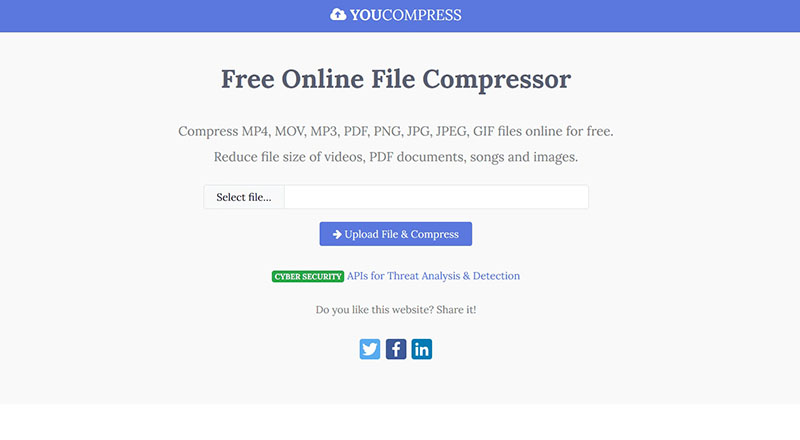
장점
- 깔끔하고 미니멀한 인터페이스를 제공하며 최대 1GB 크기, 최대 30분 길이의 동영상 파일을 지원합니다.
- 동영상 해상도, 프레임 속도, 비트 전송률을 수동으로 조정하여 설정을 사용자 지정할 수도 있습니다.
단점
- YouCompress는 더 큰 고해상도 동영상 파일을 처리하고 압축하는 데 시간이 오래 걸릴 수 있습니다.
4부. Android 및 iPhone에서 Facebook용 동영상 압축하는 방법
iPhone 및 Android 사용자의 경우 Facebook에 업로드하기 전에 동영상을 압축할 수도 있습니다.
1. iPhone에서 Facebook용 동영상 압축하기
동영상 압축 iPhone 앱으로 동영상 공유 환경을 개선하세요. 이 앱을 사용하면 화질 저하 없이 파일 크기를 원활하게 줄일 수 있습니다. 이 직관적인 앱은 일괄 처리, 사용자 지정 설정, 간편한 공유 등 다양한 기능을 제공합니다.
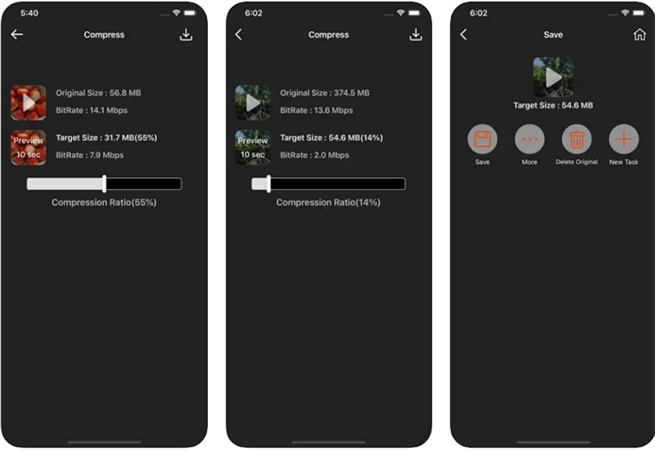
- iPhone에서 앱 스토어를 열고 '동영상 압축'을 검색한 후 앱을 다운로드합니다.
- 애플리케이션을 열고 iPhone의 라이브러리에서 압축할 동영상 파일을 선택합니다.
- 원하는 대로 해상도, 비트 전송률, 형식 등의 설정을 조정합니다.
- '압축' 버튼을 탭하여 압축 프로세스를 시작합니다.
- 압축이 완료되면 앱에서 압축된 동영상에 액세스하여 iPhone에 '저장'을 누릅니다.
2. Android 휴대폰에서 Facebook용 동영상 압축하기
Android의 경우, 동영상 압축 앱을 사용해 보세요. 무료로 다운로드하여 사용할 수 있습니다. 다양한 기능을 갖춘 이 앱을 사용하면 품질을 유지하면서 파일 크기를 손쉽게 줄일 수 있습니다. 일괄 처리, 사용자 지정 가능한 설정, 간편한 공유 옵션을 갖춘 '동영상 압축'은 동영상 저장 및 공유 환경을 개선하기 위한 최고의 솔루션입니다.
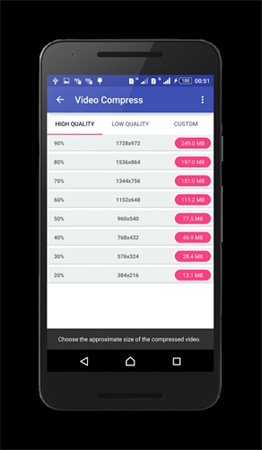
- Google Play 스토어로 이동합니다. '동영상 압축'을 검색하고 앱을 다운로드합니다.
- 앱을 열고 '동영상 압축'을 탭합니다.
- 휴대폰 갤러리에서 압축할 동영상을 선택합니다.
- "시작"을 탭하면 앱이 동영상을 분석하고 몇 가지 압축 설정을 추천합니다. 원하는 대로 설정을 조정합니다.
- 그런 다음 "압축"을 탭하여 시작합니다. 압축된 동영상이 휴대폰 갤러리에 저장되어 Facebook에 업로드할 준비가 완료됩니다.
압축된 동영상을 Facebook에 업로드하면 시간을 절약하고, 시청자에게 더 빠른 로딩을 제공하며, Facebook의 업로드 한도를 초과하지 않고 고품질의 동영상을 공유할 수 있습니다. Android 또는 iPhone에서 전용 동영상 압축 앱을 사용하면 몇 번의 탭만으로 동영상을 빠르고 쉽게 축소할 수 있습니다.
결론
이 주제에서는 Facebook용 동영상을 쉽게 압축하는 몇 가지 방법을 공유했습니다. 동영상의 크기가 크거나 압축할 동영상이 많은 경우, HitPaw Video Converter를 가장 추천합니다. 이 동영상 압축기 기능은 120배 빠른 속도로 동영상 압축을 대량으로 처리할 수 있으며, 동영상 크기 제한이 없습니다.











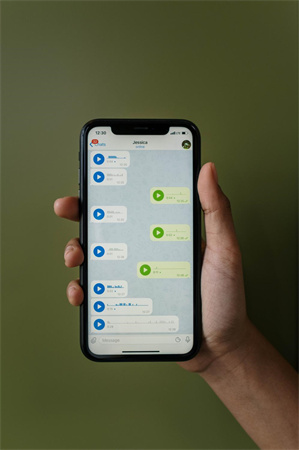



홈 > 영상 압축 > PC/Mac/온라인/휴대폰에서 Facebook용 동영상을 압축하는 방법
제품 등급을 선택하기:
김희준
편집장
저는 프리랜서로 일한 지 5년이 넘었습니다. 그것은 항상 제가 새로운 것과 최신 지식을 발견할 때 나에게 깊은 인상을 줍니다. 제 인생은 무한하다고 생각하지만 저는 한계가 없습니다.
더 알아보기리뷰 남기기
HitPaw에 대한 리뷰 작성